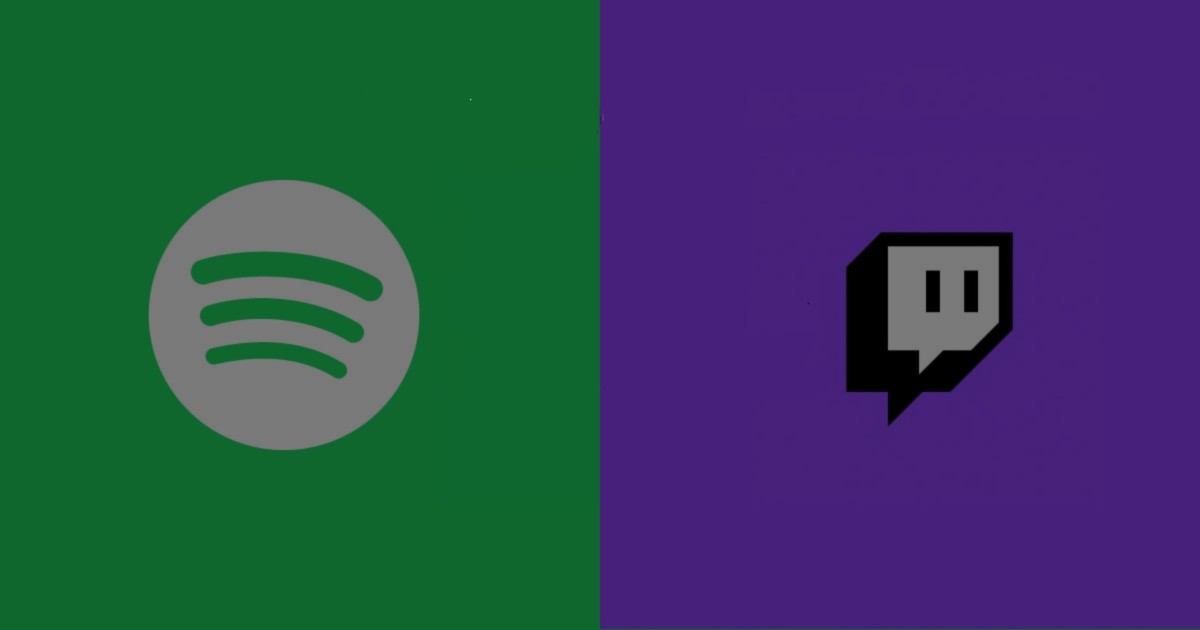האם אתה יכול להזרים רשימות השמעה של Spotify ב-Twitch? יש לי Spotify Premium, האם אני יכול להאזין ל-Spotify בזמן שידור חי ב-Twitch?
Twitch, אחת מפלטפורמות הסטרימינג המקוונות הפופולריות ביותר, משכה סטרימרים רבים בתעשיות המוזיקה והמשחקים. אבל השאלה "האם אני יכול להאזין לספוטיפיי ב-Twitch?" נשאל לעתים קרובות, כי זה יהיה הרבה יותר טוב אם סטרימרים יכלו להאזין לשירים מ- Spotify בזמן שהם זורמים.
בחלקים הבאים, אני אראה לכם אילו שירים של Spotify תוכלו לנגן ומהם איך לנגן שירים של Spotify ב-Twitch .
האם אני יכול להאזין ל-Spotify ב-Twitch?
התשובה היא כן, אבל לא הכל. על פי הנחיות הקהילה ב-Twitch, ישנם שלושה סוגי מוזיקה שתוכלו להשתמש בהם בזרם שלכם:
- מוזיקה שבבעלותך - מוזיקה מקורית שכתבת והקלטת או ביצעת בהופעה חיה, ושעבורה אתה הבעלים או שולט בכל הזכויות הדרושות כדי לשתף אותה ב-Twitch, לרבות הזכויות להקלטה, ביצוע, מוזיקה וטקסטים. זכור שאם יש לך מערכת יחסים חוזית עם ארגון השולט בזכויות על התוכן שאתה יוצר, כגון חברת תקליטים או חברת הוצאה לאור, עליך לוודא שאינך מפר את הקשר הזה על ידי שיתוף המוזיקה הזו ב-Twitch.
- מוזיקה ברישיון - מוזיקה המוגנת בזכויות יוצרים בבעלות מלאה או חלקה של מישהו אחר מלבדך אם קיבלת רישיון לשתף אותה ב-Twitch מבעלי זכויות היוצרים הרלוונטיים.
- Twitch Sings Performance - ביצוע ווקאלי של שיר כפי שנלכד במשחק Twitch Sings, בתנאי שהוא נוצר בהתאם לתנאי השירות של Twitch.
בקיצור, אתה יכול לנגן רק שירים שבבעלותך או שאינם מוגנים בזכויות יוצרים. אתה יכול להאזין לשירים מ-Spotify, אבל רק לשירים שבבעלותך או שאינם מוגנים בזכויות יוצרים. להלן סוגי תוכן המוזיקה שכדאי להימנע מהם בעדכונים שלך: מופעי האזנה למוזיקה בסגנון רדיו, סטים של DJ, הופעות קריוקי, הופעות ליפסינכרון, ייצוג חזותי של מוזיקה והופעות כיסוי.
מה יקרה אם אזרים שירים המוגנים בזכויות יוצרים ב-Spotify בזרם ה-Twitch שלי?
אם אתה מפר את ההנחיות של Twitch, הזרם שלך עשוי להשתיק וכל התוכן המכיל מוזיקה המוגנת בזכויות יוצרים יוסר.
כיצד להוסיף Spotify Music לזרם Twitch
אם אתה כבר סטרימר של Twitch, אולי אתה מכיר תוכנות כמו OBS, Streamlabs OBS, XSplit ו-Wire Cast. תצטרך להגדיר את האפליקציות האלה לפני שתתחיל להזרים ב-Twitch. ברגע שתתחיל להזרים עם הגדרת אודיו, אתה יכול לנגן ישירות שירים של Spotify במחשב שלך והשמע ייקלט על ידי אפליקציית הסטרימינג וינוגן ב-Twitch. להלן המדריך כיצד להגדיר את Streamlabs OBS ולהשמיע שירים של Spotify ב- Streamlabs OBS:

אם ברצונך לצפות במה שמתנגן ב-Spotify בזרם ה-Twitch שלך, תוכל לעבור אל לוח המחוונים של Twitch > הרחבות ולחפש את Spotify Now Playing. הגדר את התוסף הזה, ותוכל להציג את השיר שמתנגן כעת ב-Spotify בפיד שלך.
איך להאזין למוזיקה של Spotify ב-Twitch ללא מנוי פרימיום?
ברגע שתמצא את השירים נטולי זכויות יוצרים ב-Spotify, איך תוכל לנגן אותם ב-Twitch? כמובן, אתה יכול פשוט ללחוץ על כפתור ההפעלה כדי להאזין לכל שיר מ- Spotify. אבל אם אין לך את תוכנית הפרימיום, מודעות יופיעו כל הזמן בין שירים, וזה מה שאתה צריך לצפות בזמן הסטרימינג.
עם Spotify Music Converter , אתה יכול להוריד ישירות את כל השירים שאינם מוגנים בזכויות יוצרים ב-Spotify למחשב שלך ללא פרימיום. לאחר מכן תוכל לנגן את השירים האלה בזרם ה-Twitch שלך במצב לא מקוון ללא אפליקציית Spotify, ולעולם לא תהיה השתקה בהשמעת שירים ללא זכויות יוצרים של Spotify במצב לא מקוון.
Spotify Music Converter נועד להמיר קובצי אודיו של Spotify ל-6 פורמטים שונים כגון MP3, AAC, M4A, M4B, WAV ו-FLAC. כמעט 100% מאיכות השיר המקורי תישמר לאחר תהליך ההמרה. עם מהירות מהירה פי 5, זה לוקח רק שניות להוריד כל שיר מ-Spotify.
תכונות עיקריות של Spotify Music Converter
- המר והורד שירים של Spotify ל-MP3 ופורמטים אחרים.
- הורד כל תוכן Spotify במהירות מהירה פי 5
- האזן לשירי Spotify במצב לא מקוון ללא פרימיום
- הפעל שירים של Spotify שאינם מוגנים בזכויות יוצרים בזרם Twitch.
- גיבוי Spotify עם איכות שמע מקורית ותגי ID3
שלב 1. ייבא שירים מ-Spotify
פתח את Spotify Music Converter ו-Spotify יופעלו בו זמנית. לאחר מכן הוסף את רצועות Spotify לממשק Spotify Music Converter.

שלב 2. הגדר את הגדרות הפלט
לאחר הוספת רצועות מוזיקה מ- Spotify ל Spotify Music Converter , אתה יכול לבחור את פורמט האודיו הפלט. ישנן שש אפשרויות: MP3, M4A, M4B, AAC, WAV ו-FLAC. לאחר מכן תוכל להתאים את איכות השמע על ידי בחירת ערוץ הפלט, קצב הסיביות וקצב הדגימה.

שלב 3. התחל המרה
לאחר השלמת כל ההגדרות, לחץ על כפתור "המר" כדי להתחיל בטעינת רצועות המוזיקה של Spotify. לאחר ההמרה, כל הקבצים יישמרו בתיקייה שציינת. אתה יכול לעיין בכל השירים שהומרו על ידי לחיצה על "הומר" וניווט לתיקיית הפלט.

שלב 4. הפעל את שירי Spotify ב-Twitch
עכשיו אתה יכול להאזין לשירי Spotify שהורדת והלא מוגנים בזכויות יוצרים בנגן המדיה של המחשב שלך. כאשר אתה מגדיר את האודיו שלך ב-Twitch, השירים האלה ישמעו על ידי הקהל בחדר הסטרימינג שלך.